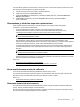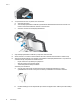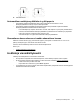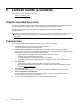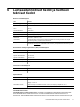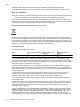HP Scanjet Enterprise N9120 / Flow N9120 User Guide
Skannatuissa kuvissa on raitoja tai naarmuja
Kun skannaat automaattisella asiakirjansyöttölaitteella, toimi seuraavasti: Kokeile skannausta uudelleen jokaisen
kohdan jälkeen. Jos skannatussa kuvassa on edelleen raitoja tai naarmuja, siirry seuraavaan kohtaan.
1. Tarkista, että alkuperäiskappaleet ovat puhtaita ja sileitä.
2. Puhdista asiakirjansyöttölaite tai skannerin lasi.
3. Vaihda arkinerotin ja syöttörulla.
Katso myös
•
Automaattisen asiakirjansyöttölaitteen puhdistaminen
•
Skannerin lasin puhdistaminen
•
Syöttörullan ja arkinerottimen vaihtaminen
Tulostetuilla sivuilla on pystysuuntaisia valkoisia raitoja
Tulostimen väriaine tai muste voi olla lopussa. Skannaamalla kokeeksi jotakin muuta voit selvittää, onko
ongelman syy tulostimessa.
Jos sama ongelma ilmenee myös toisessa asiakirjassa, puhdista automaattinen asiakirjansyöttölaite tai skannerin
lasi.
Katso myös
•
Automaattisen asiakirjansyöttölaitteen puhdistaminen
•
Skannerin lasin puhdistaminen
Skannaustiedostot ovat liian suuria
Jos tallennetut skannaustiedostot ovat hyvin suuria, kokeile seuraavia toimia:
• Tarkista skannauksen erotuskyvyn asetus:
◦ 200 dpi riittää asiakirjojen tallentamiseen kuvina.
◦ Useimpien kirjasinten tapauksessa 300 dpi:n erotuskyvyllä voit skannata tekstiasiakirjoja käyttämällä
optista merkintunnistusta (OCR).
◦ Aasialaisia ja pienikokoisia kirjasimia käytettäessä suositeltu erotuskyky on 400 dpi.
Skannaus tarpeettoman suurella erotuskyvyllä luo tavallista suuremman tiedoston ilman lisähyötyä.
• Väriskannaus luo suurempia tiedostoja kuin mustavalkoinen skannaus.
• Jos skannaat monta sivua kerralla, kokeile skannata pienempi määrä sivuja kerralla, minkä jälkeen
tiedostoja syntyy enemmän, mutta ne ovat pienempiä.
• Käsittele skannattuja tietoja Kofax VirtualReScan -ohjelmiston avulla. Kofax VirtualReScan pakkaa tiedot,
mikä yleensä pienentää tiedostojen kokoa.
Leimasin ei tulosta tai tulostuslaatu on huono
Jos nollasit mustetasomittarin HP Scanner Tools Utility (HP:n Skannerityökalut) -apuohjelmassa värikasetin
edellisen vaihdon yhteydessä, näkyviin tulee leimasimen tilavaroituksia, kun mustetaso on alhainen. Jos et
nollannut mustetasomittaria värikasetin vaihdon yhteydessä, olet saattanut saada virheellisiä
leimasintilavaroituksia tai leimasimen muste saattaa loppua, ennen kuin HP Scanner Tools Utility (HP:n
Skannerityökalut) -apuohjelma ilmoittaa alhaisesta mustetasosta.
Huomautus Kun haluat käyttää leimasinta, aseta alkuperäiset asiakirjat automaattiseen
asiakirjansyöttölaitteeseen (ADF). Leimasin ei tulosta skannerin lasille asetetuille sivuille.
Voit korjata muita leimasinongelmia kokeilemalla seuraavia toimia:
1. Tarkista, että skannausohjelman Enable Imprinting (Ota leimaus käyttöön) -valintaruutu on valittu.
2. Jos leimasimen muste tahraa tai jättää paperiin mustelaikkuja, poista värikasetti ja pyyhi sitten varovasti
värikasetin kuparikosketinta puhtaalla kostealla nukkaamattomalla liinalla. Aseta värikasetti paikalleen,
mutta älä nollaa mustetasomittaria HP Scanner Tools Utility (HP:n Skannerityökalut) -apuohjelmassa.
3. Tarkista, että kasettisyvennyksen salpa pitää värikasetin lujasti paikallaan.
Luku 4
30 Vianmääritys